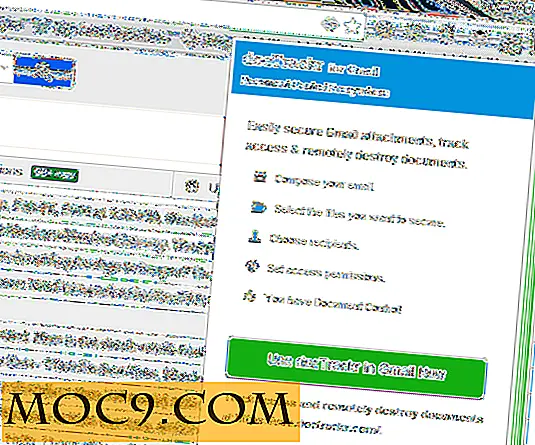Reinventing Scrapbooking met Scrapnote voor iPad
Toen ik Scrapnote een paar weken geleden probeerde, deed ik het vooral om scrapbooking eens te proberen. Ik was in eerste instantie niet bezig met het bekijken van de app, maar toen ik wat meer in de app graaide, ontdekte ik dat Scrapnote echt opnieuw uitvond wat scrapbooking betekende voor het moderne individu. Laten we eens kijken hoe het werkt en hoe het zichzelf opnieuw uitvindt.
Een kort overzicht

Met Scrapnote kunt u de dingen die u online of multimedia vindt die u op één plek wilt bewaren, delen. Wanneer u start, heeft u een vergelijkbare presentatie die we gewend zijn van andere notebooktoepassingen. Elke notebook wordt op de startpagina weergegeven, zodat u kunt selecteren welke u wilt bewerken. Klik op de "+" om een nieuwe notebook te maken. Met de mogelijkheid om in elke notebook ook met de hand te schrijven, zien je plakboeken er nog realistischer uit.
Clipping Made Easy

Het belangrijkste kenmerk dat Scrapnote een hit maakt, is knippen. Clipping is wanneer u informatie, tekst of multimedia ergens uithaalt om toe te voegen aan uw Scrapnote. Op Scrapnote heb je zes belangrijke manieren om iets te knippen. Via applicaties kun je dingen knippen van Evernote (notities), YouTube (video's) en van de iWork-suite (documenten en powerpoints). Elders kunt u websites knippen vanuit Safari, foto's van uw apparaat en zowat elke tekst die u hebt gekopieerd. Zoals je misschien weet, is het, in tegenstelling tot Mac, niet mogelijk om Safari-add-ons voor iOS Safari te hebben. Geen zorgen, Scrapnote heeft een in-app Safari-browser, waardoor het gemakkelijker dan ooit is om aan je plakboek toe te voegen.
Het laten lijken Het deel

Als het niet op een plakboek lijkt, hoe is Scrapbook dan anders dan zeggen, Pages of Keynote die ik al op mijn iPad heb? Dat is het ding, Scrapnote heeft verschillende functies die uw Scrapnotes er nog meer als plakboeken laten uitzien. Wanneer u op de pen klikt, de eerste optie aan de rechterkant, hebt u de mogelijkheid om handgetekende notities en afbeeldingen toe te voegen. Dit is perfect als u op zoek bent naar meer visuele plakboeken.
Natuurlijk kun je, in tegenstelling tot je traditionele plakboeken, als je iets verkeerd tekent, net zo gemakkelijk teruggaan en opnieuw tekenen zonder de andere aspecten van je plakboek te beschadigen of opnieuw te tekenen. Als uw handschrift niet klopt, kunt u met Scrapnote ook tekstnotities toevoegen met tape, pijl en papieren sjablonen. Dit geeft het effect dat je aan het opnemen bent of een notitie in je plakboek.
Voors en tegens

Sommige dingen die ik leuk vond aan Scrapnote was het volledige scala van beschikbare maatwerk. Je krijgt een echt lege lei, waardoor het makkelijker dan ooit is om inspiratie op te doen om je plakboek echt voor je te laten werken. Als je het een traditioneel foto-plakboek wilt houden, kun je dat eenvoudig doen door gebruik te maken van de functie Filmrol, zodat je foto's die al aan boord van je apparaat staan, kunt plakken.
Als je het wilt moderniseren, kun je de Safari-, Evernote- of zelfs YouTube-functie gebruiken om je Evernote-notities en multimedia toe te voegen voor meer visueel aantrekkelijke opmerkingen. Als het gaat om integratie, geniet ik echt van hoe goed geïntegreerd Scrapnote eigenlijk is.
Wil je iets toevoegen van Evernote? U hoeft de app niet te verlaten, deze staat al in Scrapnote. De functie die me echt verraste, was de Safari-mogelijkheden voor in de app. Sommige nadelen die ik had met Scrapnote, echter, was het gebrek aan het delen van functies. Dit is geen app om te laten zien, het was zeker iets voor de organisatie van persoonlijke notities.
Het hebben van een soort print- of sharing-functie voor de toekomst zou zeer op prijs worden gesteld.
Scrapnote, ontwikkeld door Groosoft, is beschikbaar voor $ 2, 99 in de App Store. Scrapnote is bruikbaar op alle iPad 2 of nieuwere apparaten.





![Identificeer de lettertypen op een webpagina [Chrome]](http://moc9.com/img/whatfont-chrome-mouse-pointer.jpg)